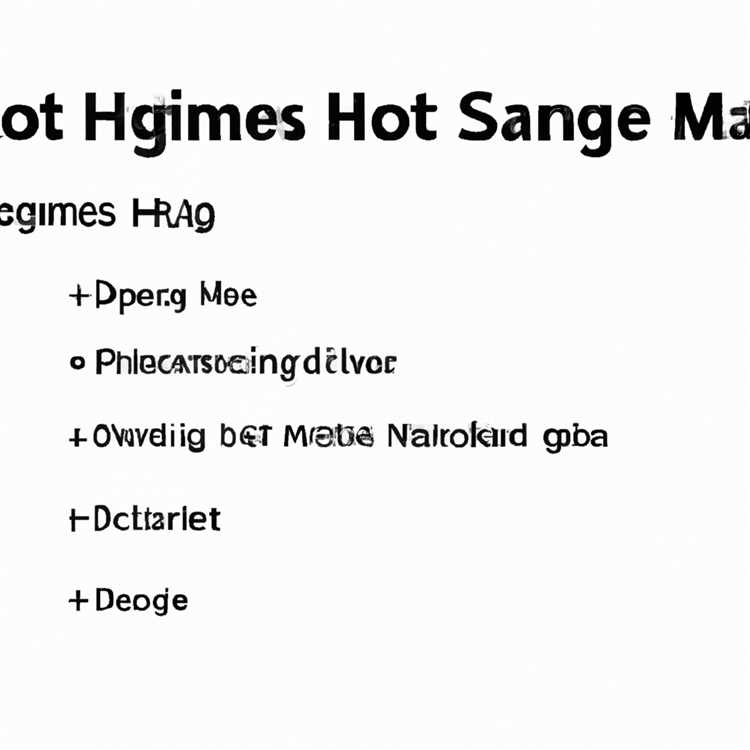Aplikasi Notes di iPhone memudahkan untuk Menambahkan Foto ke Catatan di iPhone dari Camera Roll, Desktop, dan juga dari Internet. Jika ini terdengar menarik, mari kita lihat beberapa cara Menambahkan Foto ke Catatan di iPhone atau iPad Anda.

Tambahkan Foto ke Catatan Di iPhone
Aplikasi Notes di iPhone semakin banyak digunakan oleh pengguna iPhone untuk membuat Daftar Pengingat, Daftar Pekerjaan, Berkolaborasi dengan orang lain dan untuk Merekam tips dan informasi yang berguna untuk akses nanti dan bahkan untuk Menyembunyikan Foto di iPhone.
Kemampuan untuk Menambahkan Foto dan Video adalah fitur lain dari Notes App yang dapat digunakan untuk meningkatkan kualitas informasi di Notes Anda. Misalnya, menambahkan Foto ke Resep atau informasi bermanfaat apa pun yang direkam pada Catatan dapat membuatnya lebih bermanfaat dan mudah dipahami.
Mari kita lihat berbagai cara menambahkan Foto ke Catatan di iPhone
Tambahkan Foto ke Catatan Menggunakan Opsi Tambah Foto
Aplikasi Notes memiliki ikon Tambahkan Foto yang memudahkan untuk menelusuri foto di Aplikasi Foto di iPhone Anda dan menambahkannya ke Catatan Anda mana saja.
1. Buka Aplikasi Notes di iPhone Anda.
2. Mulai Catatan baru dengan mengetuk tombol Catatan Baru di sudut kanan bawah layar Anda.

3. Ketuk di mana saja di Catatan Baru untuk membuka keyboard dan lalu ketuk ikon plus, yang terletak di atas keyboard (Lihat gambar di bawah)

4. Selanjutnya, ketuk ikon Kamera di bilah alat Notes yang muncul (Lihat gambar di bawah).

5. Sekarang, ketuk opsi Perpustakaan Foto di sembulan yang muncul (Lihat gambar di bawah)

6. Opsi mengetuk Perpustakaan Foto akan membawa Anda ke Aplikasi Foto di iPhone Anda. Temukan Foto yang ingin Anda tambahkan ke Catatan (dalam Rol Kamera atau Folder lainnya) dan ketuk padanya (Lihat gambar di bawah)

7. Pada layar berikutnya, ketuk opsi Pilih untuk menambahkan Foto yang dipilih ke Aplikasi Notes.

8. Ketuk pada Selesai untuk menyimpan Catatan bersama dengan Foto di Aplikasi Notes.

Tambahkan Foto ke Catatan Menggunakan Opsi Bagikan
1. Buka Aplikasi Foto di iPhone Anda dan pergi ke Camera Roll atau Folder lain di mana Foto yang ingin Anda Tambahkan ke Catatan berada.
2. Selanjutnya, ketuk pada opsi Pilih yang terletak di sudut kanan atas layar Anda (Lihat gambar di bawah)

3. Pilih Foto yang ingin Anda tambahkan ke Catatan dengan mengetuknya lalu ketuk tombol Bagikan yang terletak di sudut kiri bawah layar Anda.

4. Pada layar berikutnya, ketuk opsi Tambahkan ke Catatan (Lihat gambar di bawah)

5. Pada layar berikutnya, Anda dapat menambahkan keterangan yang akan ditambahkan di bawah foto dalam catatan dan ketuk Simpan. untuk menyimpan Catatan bersama dengan Foto

6. Jika Anda ingin Menambahkan Foto ke Catatan yang Ada, ketuk Entri Selanjutnya untuk Pilih Catatan.

7. Pada pop-up berikutnya, Anda akan dapat memilih Catatan yang Ada untuk Menambahkan Foto.
Tambahkan Foto ke Catatan Menggunakan Perintah Salin dan Rekat
Ikuti langkah-langkah di bawah ini untuk menyalin Foto dari mana saja di web.
1. Menggunakan browser Safari, kunjungi situs web tempat Foto yang ingin Anda Tambahkan ke Catatan berada.
2. Selanjutnya, Ketuk dan Tahan pada Foto yang ingin Anda Tambahkan ke Catatan di iPhone Anda lalu ketuk pada opsi Salin di menu yang muncul (Lihat gambar di bawah).

3. Sekarang, buka Aplikasi Notes di iPhone Anda
4. Buka Catatan yang Ada atau buka Catatan Baru dengan mengetuk ikon Catatan Baru yang terletak di sudut kanan bawah layar Anda (Lihat gambar di bawah).

5. Selanjutnya, Ketuk dan Tahan di mana saja pada Catatan lalu ketuk opsi Tempel di menu gelembung yang muncul.

6. Ketuk pada Selesai untuk Menyimpan Foto ke Catatan

Hapus Foto Dari Catatan di iPhone
Ikuti langkah-langkah di bawah ini untuk Menghapus Foto dari Catatan
1. Buka Catatan berisi Foto yang ingin Anda Hapus.
2. Ketuk dan Tahan pada Foto yang ingin Anda hapus lalu ketuk pada opsi Hapus di menu gelembung yang muncul (Lihat gambar di bawah)